Um disco rígido externo é um dispositivo de armazenamento portátil comumente usado como unidade de backup. Dependendo da capacidade de armazenamento do disco rígido externo, ele pode armazenar vários arquivos, fotos, vídeos e muito mais.
Não importa o quão cuidadosamente você use seu disco rígido externo, ele ainda pode estar sujeito à exclusão ou perda de dados. Se você deseja recuperar arquivos excluídos de um disco rígido externo, aqui está um guia completo! Encontre motivos para perda de dados de uma unidade de armazenamento externa, métodos comprovados para recuperar arquivos de um disco rígido externo e perguntas frequentes essenciais.
Razões comuns para exclusão ou ausência de arquivos no disco rígido externo
| Data Loss Scenario | Description |
|---|---|
| 🤕Accidental Deletion | Isso ocorre quando os arquivos são excluídos acidentalmente do disco rígido externo. É uma das causas mais comuns de perda de dados e pode ocorrer devido a um simples clique errado. |
| 💽 Formatting the Drive | Os dados podem ser perdidos quando um disco rígido externo é formatado, intencionalmente ou acidentalmente. A formatação apaga todos os dados armazenados na unidade. Você pode consultar este artigo para Como Recuperar Dados HD Formatado. |
| ⚠️Drive Corruption | Os arquivos podem ficar inacessíveis ou desaparecer se o disco rígido externo for corrompido. Isso pode ocorrer por vários motivos, incluindo ataques de malware, falhas no sistema ou problemas de hardware. |
| 💻Data Transfer Issues | A exclusão de arquivos ou perda de dados pode ocorrer durante a transferência de arquivos de um disco rígido externo para outro dispositivo. Isto pode ser devido a interrupções durante a transferência de dados ou erros no processo de transferência. |
| 🖥️System Interruptions | Interrupções, como desligamento inesperado do sistema ou oscilação de energia enquanto o disco rígido externo estiver em uso, pode levar à perda de dados. Esses eventos inesperados podem interromper o processo de leitura/gravação, causando corrupção ou perda de dados. |
Posso Recuperar Arquivos Excluídos de um Disco Rígido Externo?
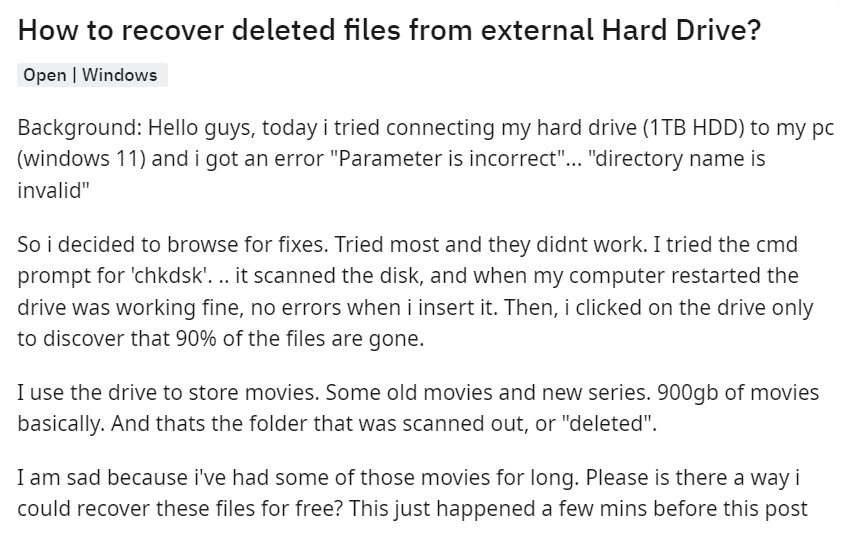
Sim, é possível recuperar arquivos excluídos de um disco rígido externo. Quando você exclui arquivos de um disco rígido externo, o sistema operacional remove a referência aos arquivos da tabela do sistema de arquivos, mas os dados reais ainda podem estar presentes na unidade até que novos dados os substituam.
Para aumentar as chances de recuperar arquivos perdidos de um disco rígido externo, é importante parar de usar a unidade imediatamente ao perceber que os dados foram perdidos. Se você continuar a usar a unidade após excluir os arquivos, ela poderá sobrescrever os dados excluídos, tornando extremamente difícil ou mesmo impossível a recuperação.
Abaixo, adicionamos vários métodos para ajudá-lo a recuperar seus arquivos excluídos do disco rígido externo. Continue lendo!!
Métodos para recuperar arquivos excluídos do disco rígido externo
Dividimos o processo de recuperação de arquivos em duas categorias, uma para usuários de Windows e outra para usuários de Mac. Compilamos um total de oito métodos para ajudá-lo a recuperar facilmente os arquivos excluídos do disco rígido externo. A seção Windows contém quatro métodos, enquanto a seção Mac contém quatro métodos adicionais, garantindo uma experiência de recuperação perfeita em ambos os sistemas operacionais.
Recuperar arquivos excluídos de um disco rígido externo no Windows
Método 1: Recuperar Arquivos Excluídos Usando a lixeira
No Windows, a Lixeira é uma pasta ou diretório que armazena temporariamente itens excluídos. Os arquivos excluídos não são removidos permanentemente do disco rígido, mas sim enviados para a Lixeira. Os arquivos na Lixeira podem ser restaurados rapidamente ao local original. No entanto, os arquivos excluídos não podem ser usados diretamente enquanto estiverem na Lixeira.
Aqui estão as etapas para recuperar arquivos excluídos de um HDD externo usando uma lixeira:
Degrau 1: Abrir Recycle Bin clicando no ícone da lixeira.
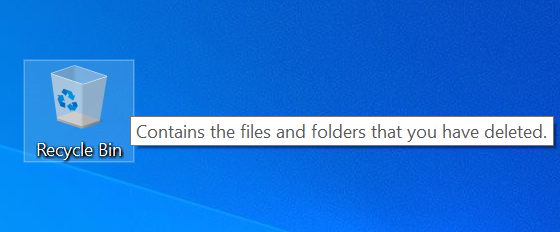
Degrau 2: Selecione os arquivos e pastas que deseja recuperar.
Degrau 3: Right-click no arquivo excluído e selecione Restore.
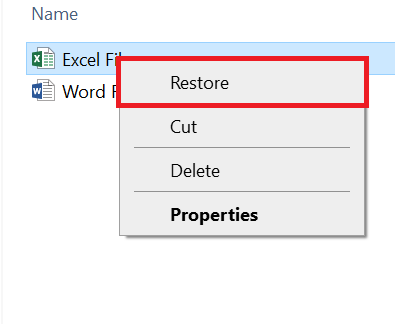
Assim que você clicar no botão restaurar, os arquivos excluídos serão restaurados ao local original de onde foram excluídos.
Caso você tenha esvaziado sua Lixeira e precise recuperar arquivos apagados, você pode encontrar este artigo em recuperando arquivos excluídos da Lixeira útil.
Método 2: recuperar arquivos e pastas excluídos usando o histórico de arquivos
O histórico de arquivos é um recurso de backup do Windows. Ele permite que você volte no tempo para recuperar gratuitamente versões anteriores de dados excluídos ou perdidos. Para restaurar arquivos excluídos de um disco rígido externo usando o histórico de arquivos do Windows:
- Vou ao folder ou external hard drive do qual seus arquivos foram excluídos ou perdidos.
- Agora, Right-click e selecione Properties.
- Clique no Previous Versions guia e selecione a versão anterior onde todos os seus arquivos excluídos ou perdidos estão localizados.
- Por fim, acerte o Restore botão para recuperar seus dados.
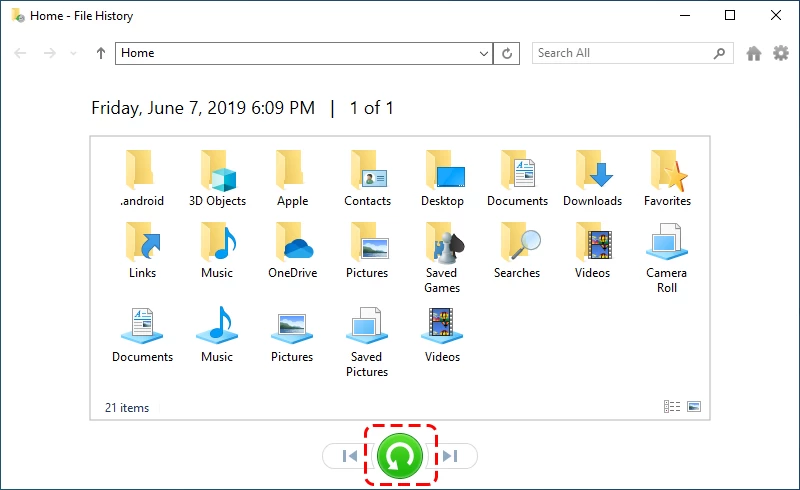
Nota: Se você não ativou o disco rígido externo no histórico de arquivos do Windows, não poderá recuperar arquivos excluídos usando este método. No entanto, usando o Remo Recover tool, você pode recuperar rapidamente arquivos excluídos de um disco rígido externo.
Método 3: Recuperar Fotos Excluídas do Disco Rígido Externo Usando o OneDrive
OneDrive é um armazenamento em nuvem online da Microsoft. O OneDrive se integra ao Windows 11 como local de armazenamento de documentos padrão, oferecendo aos usuários de contas da Microsoft 5 GB de armazenamento gratuito antes que as opções de atualização sejam fornecidas.
O OneDrive permite aos usuários armazenar arquivos, fotos, vídeos e outros documentos em vários dispositivos. Os usuários também podem salvar seus arquivos no OneDrive e sincronizá-los automaticamente em diferentes dispositivos. Isso significa que alguém pode acessar e trabalhar no mesmo documento em vários locais.
Portanto, se você puder acessar uma conta em uma unidade, poderá recuperar rapidamente os arquivos excluídos usando uma unidade.
Para recuperar fotos excluídas usando o OneDrive, siga estas etapas simples:
- Visita https://onedrive.live.com/
- Faça login em sua conta OneDrive.
- Localize e clique na barra de pesquisa na parte superior da página.
- Digite o nome dos arquivos excluídos que deseja recuperar.
- Pressione Enter e aguarde os resultados da pesquisa aparecerem.
Nota: Se você não conseguir encontrar o arquivo no OneDrive, verifique primeiro a Lixeira do OneDrive, pois ela pode conter os arquivos excluídos. Lembre-se de que o OneDrive mantém os itens excluídos por 30 dias (ou 93 dias para contas de trabalho/escola), após os quais eles são removidos permanentemente. Depois de encontrar os arquivos, você pode salvá-los em seu disco rígido externo assim que encontrá-los.
Método 4: Recuperar usando Remo Recover Windows
Remo Recover Windows é uma ferramenta amigável para recuperar dados do disco rígido externo. Esta ferramenta funciona com uma interface somente leitura para restaurar dados sem qualquer alteração. O recurso Deep Scan desta ferramenta ajuda você recuperar arquivos de um arquivo corrompido, disco rígido externo formatado, morto, não reconhecido ou ilegível. Além disso, suporta recuperação de dados de outros dispositivos, como SSD, unidades USB, cartões de memória, etc.
Aqui estão as etapas para recuperar arquivos excluídos de um disco rígido externo usando Remo Recover:
- Comece baixando e instalando Remo Recover Windows no seu computador.
2. Depois de instalar a ferramenta com sucesso, connect your external hard drive para o seu computador Windows usando um software adequado USB cabo. Certifique-se de que o dispositivo esteja conectado corretamente.

3. Após conectar a unidade, inicie a ferramenta Remo Recover e selecione o disco rígido externo na lista de dispositivos disponíveis na tela inicial
.
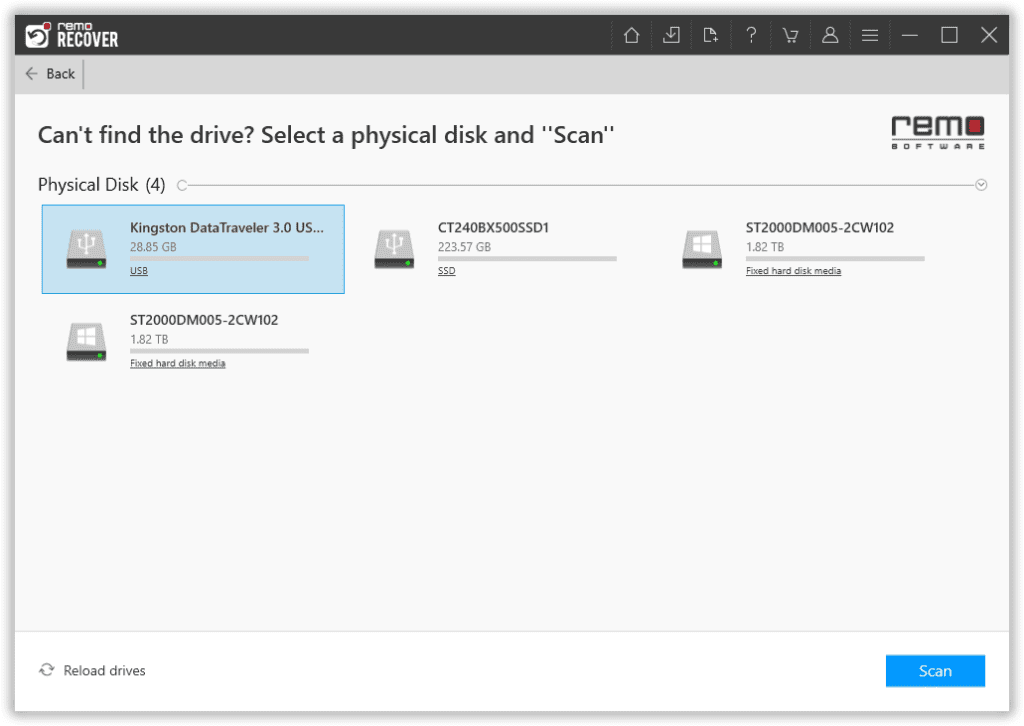
4. Durante a digitalização, você pode visualizar os arquivos recuperados usando o Dynamic Recovery View recurso. Alternativamente, você pode esperar o processo de digitalização terminar e visualizar os arquivos usando o Preview recurso.
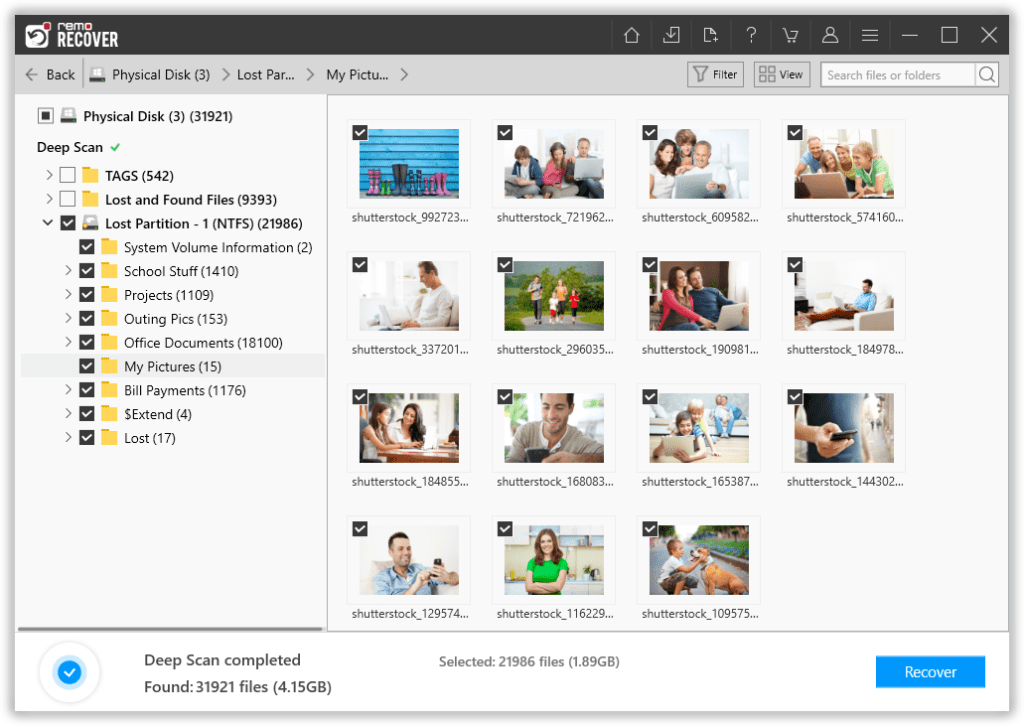
5. Os arquivos recuperados serão listados sob o Lost and Found ou Lost partition pastas. Para recuperar os arquivos, clique no botão Recover botão, escolha um local seguro e clique no botão OK botão para salvar os arquivos.
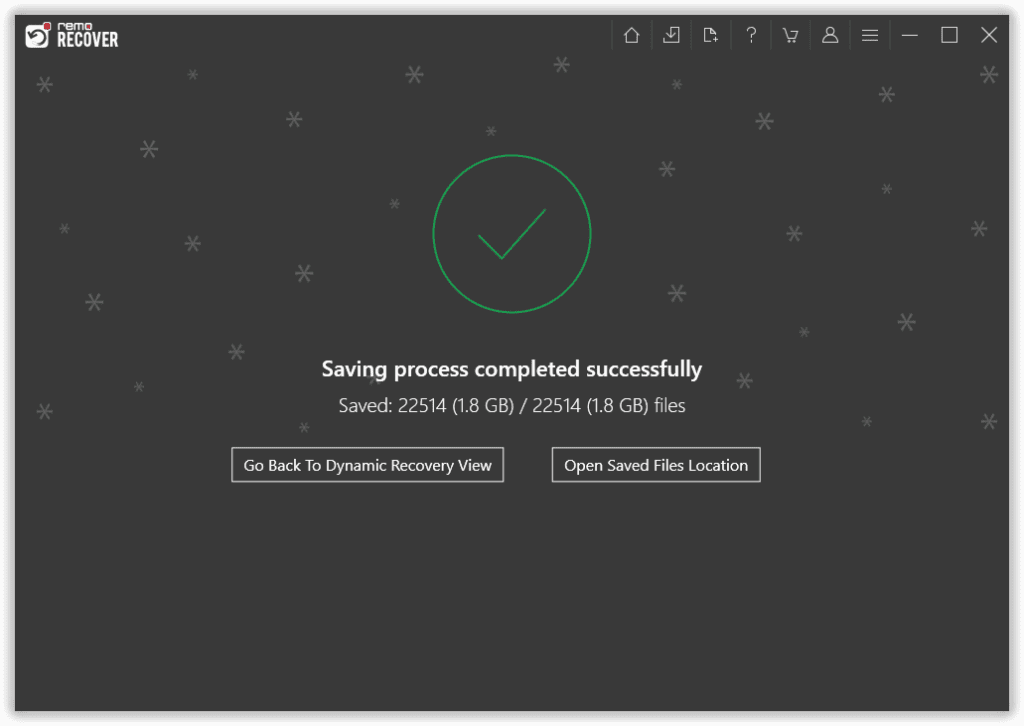
Note: O software e o método podem ser usados não apenas em discos rígidos externos, mas também para recuperando arquivos de computadores e até mesmo encontrar arquivos perdidos de servidores Windows.
Recupere arquivos excluídos do disco rígido externo no Mac
Método 1: Recuperar arquivos excluídos de um disco rígido externo usando a lixeira
A pasta Lixeira no macOS permite excluir um arquivo e colocá-lo na Lixeira, permitindo que você decida se deseja restaurá-lo ou excluí-lo completamente. A pasta Lixeira no Mac é exatamente o que você pensa que é a pasta Lixeira.
Aqui estão as etapas para recuperar arquivos excluídos de um disco rígido externo usando a Lixeira:
- Primeiro, abra o Trash Bin clicando em seu ícone.
- Em seguida, procure os arquivos ou pastas que deseja recuperar do seu disco rígido externo.
- Right-click no item que você deseja recuperar e selecione Put Back para recuperá-lo em seu local original.
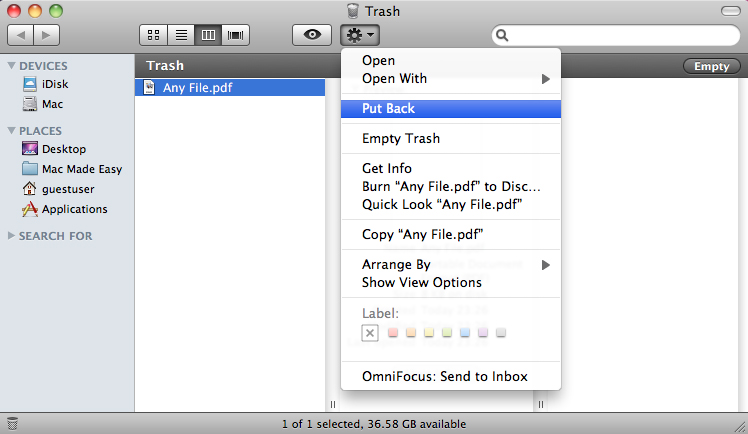
Método 2: recuperar arquivos excluídos de um disco rígido externo usando o Time Machine
Máquina do tempo é o método de backup para Mac mais acessível desenvolvido pela Apple. Após o backup de dados em tempo hábil com o Time Machine, é muito fácil restaurar todos os dados em caso de perda de dados devido à exclusão de arquivos.
Siga as etapas abaixo para restaurar seus arquivos excluídos usando o Time Machine:
- Conecte a unidade externa que você usou para Time Machine cópias de segurança.
- Abra a pasta onde os arquivos ausentes estavam localizados anteriormente.
- Inicie o Time Machine e selecione "Enter Time Machine."
- Use as setas para navegar na linha do tempo e encontrar o backup do item ausente.
- Clique no "Restore" botão para iniciar o processo de recuperação.
- Após a recuperação, abra o arquivo recuperado para verificar se os dados foram restaurados.
Interesting Read: Find out como recuperar arquivos excluídos do SSD.
Método 3: Recuperar Fotos do disco rígido externo usando o iCloud
iCloud é o armazenamento em nuvem da Apple que armazena com segurança suas músicas, fotos, vídeos, documentos e muito mais. Com o iCloud, você pode acessar suas informações em qualquer um dos seus dispositivos. Também pode ajudá-lo a recuperar seus dados em caso de perda de dados.
Siga as etapas simples abaixo para recuperar suas fotos excluídas do iCloud:
- Primeiro, vá para icloud.com e faça login com as credenciais da sua conta.
- Clique em Settings.
- Clique no Restore Files opção na guia Avançado na parte inferior esquerda da janela.
- Encontre os arquivos que deseja restaurar e marque as caixas à esquerda de seus nomes. Você também pode Select All para ter tudo disponível de uma vez
- Clique Restore arquivos
Se você não tiver um backup pronto no iCloud, use o método a seguir para uma recuperação sem complicações.
Método 4: recuperar arquivos excluídos permanentemente do disco rígido externo usando Remo Recover Mac
Remo Recover Mac é a solução perfeita de recuperação de dados para máquinas Macintosh, pois permite aos usuários recuperar rapidamente recuperar arquivos excluídos do sistema Mac. Com seu mecanismo avançado de verificação de unidade, este software garante resultados de recuperação de dados rápidos, seguros e completos. É compatível com todas as versões do macOS, incluindo as mais recentes macOS Ventura, e suporta a recuperação de mais de 500 formatos de arquivo.
Baixe esta ferramenta gratuitamente agora e siga as etapas simples abaixo para recuperar arquivos excluídos permanentemente do seu disco rígido externo
- Inicie o Remo Recover Mac software no seu Mac. A seguir, selecione o Recover Volumes/ Drives opção para recuperar arquivos excluídos do seu disco rígido externo.
- Agora, click the Volumes Recovery opção, selecione o disco rígido externo do qual deseja recuperar seus arquivos excluídos e clique em Next.
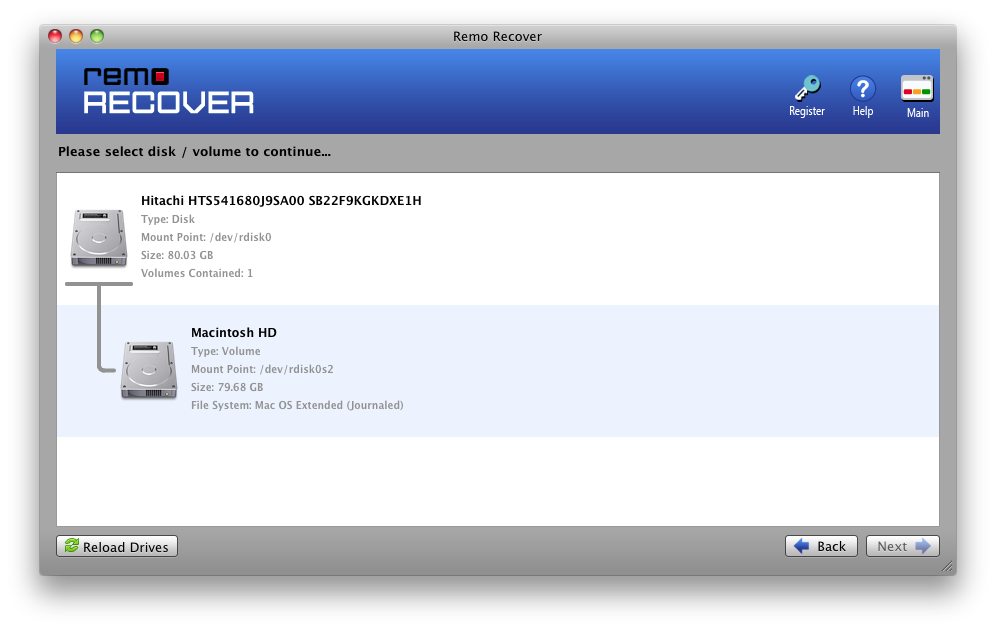
- Selecione os Advance Scan opção e espere até que o processo de recuperação de dados seja concluído para visualizar os arquivos recuperados de seus discos rígidos externos, como fotos e vídeos, gratuitamente.
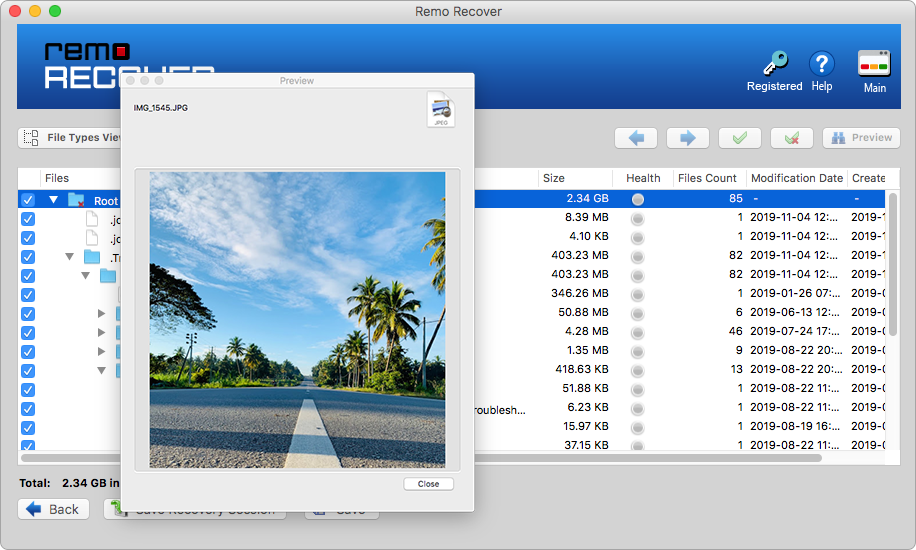
- Por fim, selecione os arquivos que deseja restaurar e clique no botão Save botão.
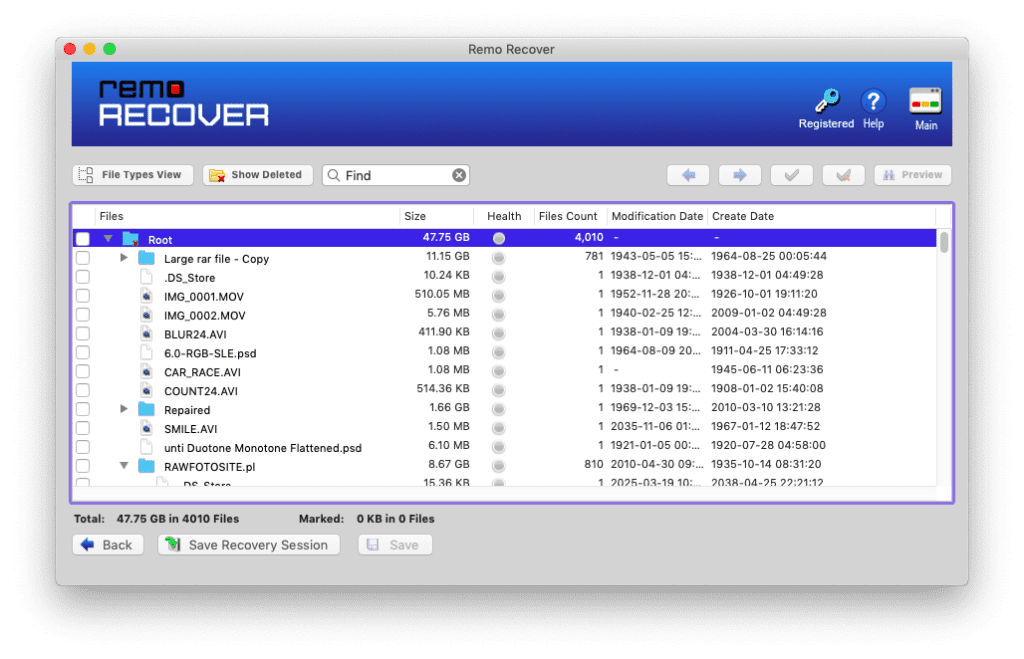
Recuperar arquivos excluídos do disco rígido externo usando comando Mito ou realidade?
Quando se trata de recuperar dados de um disco rígido externo usando um prompt de comando, muitos artigos podem sugerir o uso dos comandos CHKDSK e ATTRIB. Mas controle-se, esses comandos não são a solução definitiva que você está procurando.
Embora o CHKDSK possa verificar erros e corrigi-los, ele não está equipado para realizar a recuperação completa dos dados. E quanto ao ATTRIB, ele pode alterar atributos de arquivos, mas não é um assistente de recuperação de arquivos.
É aí que um software de recuperação de dados como o Remo Recover entra em cena. Ele foi projetado especificamente para salvar o dia, recuperando arquivos perdidos de discos rígidos externos, cartões SD e outros dispositivos de armazenamento.
Com sua interface elegante e recursos avançados, este software é a ferramenta definitiva para recuperar os arquivos preciosos que você perdeu do seu disco rígido externo. Se você formatou acidentalmente seu disco rígido externo ou excluiu arquivos importantes, o Remo Recover pode ajudá-lo a recuperá-los rapidamente.
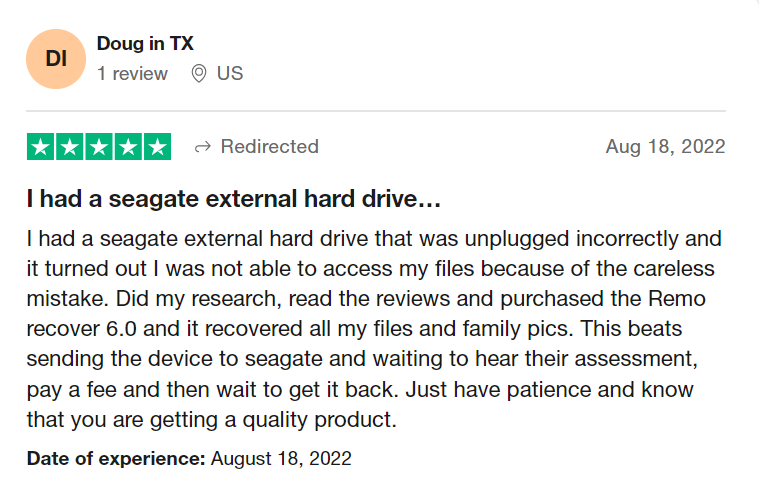
Dicas para proteger dados do disco rígido externo
- Não conecte seu HDD externo a dispositivos infectados por vírus.
- Faça um backup regular de todos os seus arquivos essenciais.
- Verifique os arquivos antes de excluir ou formatar o disco rígido externo.
- Finalmente, evite interrupções durante a transferência de arquivos de um HDD externo.
Perguntas Frequente
Sim, você pode recuperar arquivos de discos rígidos externos não reconhecidos usando o software Remo Recover. Mas antes de recuperar dados de um disco rígido externo não reconhecido, você pode tentar os hacks gratuitos mencionados abaixo para consertar o disco rígido externo não reconhecido.
a) Verifique se o seu cabo USB não está solto ou com defeito.
b) Verifique se a porta USB do seu PC não está danificada.
c) Atualize o driver do seu dispositivo.
d) Tente conectar seu disco rígido externo a um PC diferente.
e) Formate a unidade.
Nota: A formatação de um disco rígido apaga todos os dados salvos nele. Portanto, tente fazer um backup da sua unidade antes de formatá-la. Caso você tenha formatado seu disco rígido externo sem fazer backup, confira este artigo em como recuperar dados do disco rígido formatado.
Sim. É possível recuperar dados de um disco rígido externo morto. Mas se o seu disco rígido externo ou USB estiver morto devido a danos físicos, não será possível recuperar arquivos usando uma recuperação de dados. No entanto, se o seu disco rígido externo estiver morto devido a erros lógicos e você não conseguir acessar os arquivos dele, use a ferramenta Remo Recover para restaurar facilmente seus dados.
Aqui estão as etapas para recuperar arquivos excluídos de um disco rígido externo:
1. Baixar e instalar Remo Recover Programas.
2. Connect the external hard drive para o seu computador e inicie o Remo Recover.
3. Escolha o disco rígido externo e clique em Scan.
4. Preview os arquivos recuperados.
5. Salve os arquivos recuperados em um novo local clicando em Recover.